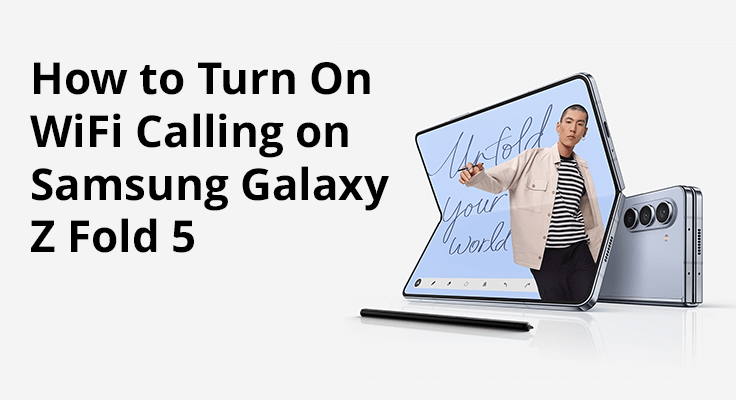
WiFi 通話は、携帯電話の受信が制限されている地域のユーザーや海外旅行するユーザーにとって、注目すべき機能として際立っています。 WiFi ネットワーク経由で電話をかけたり受けたりできるため、携帯電話接続への依存がなくなります。このガイドでは、Samsung Galaxy Z Fold 5 で WiFi 通話を有効にして利用し、どこにいても常に接続できるようにする手順を説明します。
Samsung Galaxy Z Fold 5 での WiFi 通話の探索
WiFi 通話は、接続の隙間を越える重要なリンクとして機能し、地下室や遠隔地、海外など、携帯電話の信号が弱いか存在しない場所での通信に最適です。
Galaxy Z Fold 5 は WiFi 通話を容易にし、携帯電話ネットワークと WiFi ネットワーク間のスムーズな移行を提供して、通信が中断されないようにします。
Galaxy Z Fold 5 で WiFi 通話を有効にする
WiFi 通話を有効にするための簡単なガイドに従って、Galaxy Z Fold 5 との中断のない通信の可能性を解き放ちます。どこにいても連絡を取り合いましょう。
WiFi 通話を有効にする手順:
- Galaxy Z Fold 5の「設定」アプリに移動します。
- 「接続」を選択し、「Wi-Fi通話」を選択します。
- WiFi 通話機能をオンにします。
- プロンプトを完了してセットアップを完了します。
![]()
これらの重要なヒントを使用して、Galaxy Z Fold 5 の WiFi 通話機能を強化します。 継続的な通話品質のために WiFi 接続が信頼できることを確認します。また、最新の機能や改善点を活用するには、デバイスのソフトウェアを最新の状態に保ってください。

WiFi 通話を開始して楽しむ
初めての WiFi 通話は簡単です。 WiFi 通話が有効になると、携帯電話の受信状態が悪い場所では、デバイスは自動的に WiFi 通話を優先します。電話をかける方法は次のとおりです。
- 「電話」アプリを開きます。
- WiFi 通話アイコンを探します。通常の通話アイコンがこのアイコンに置き換わります。
- 電話をかけたい番号を選択するか、連絡先から選択します。
- WiFi 通話アイコンを押して通話を開始します。
Samsung Galaxy Z Fold 5 の WiFi 通話は、特に強力な WiFi ネットワークに接続されている場合に、従来の携帯電話通話よりもクリアなだけでなく、優れた音声品質をもたらします。
Samsung Galaxy Z Fold 5 での WiFi 通話: 通信範囲を拡大し、コストを節約
Samsung Galaxy Z Fold 5 での WiFi 通話は、携帯電話の信号が弱い地域にいる人や海外旅行者にライフラインを提供し、カバレッジをシームレスに拡張し、通話コストを節約できる可能性があります。この機能は既存の音声プランに含まれていることが多く、追加費用をかけずにグローバル通信を行うためのコスト効率の高い選択肢となります。
Galaxy Z Fold 5 は、WiFi とセルラー ネットワーク間をスムーズに移行できる機能を備えており、WiFi がカバーするエリアからセルラー信号に依存するエリアに移動しても通話が途切れることはありません。このシームレスなハンドオフは Samsung の洗練されたテクノロジーを活用しており、通話の継続性を簡単に維持します。
WiFi 通話の課題を簡単に克服
当社の包括的なトラブルシューティング ガイドは、一般的な WiFi 通話の障害に対処し、スムーズで中断のないエクスペリエンスを保証します。
- 堅牢な WiFi 接続を確保する: 特に高品質のビデオ通話の場合、安定した WiFi 信号が非常に重要です。
- デバイスを再起動する: この簡単なステップは、 Samsung Galaxy Z Fold 5の電源を切る 再実行すると、多くの場合、軽微な問題が修正され、デバイスのパフォーマンスが向上します。
- ソフトウェアを常に最新の状態に保つ: ソフトウェアのアップデートを常に把握して、最新の機能や改善点をお楽しみください。
- 通信事業者のサポートを求める: 継続的な問題については、通信事業者が対象を絞ったサポートと設定ガイダンスを提供できます。
Samsung Galaxy Z Fold 5 についてもっと知りたいですか?詳しくはこちら Samsung Galaxy Z Fold 5 でボイスメールをセットアップする方法 or Samsung Galaxy Z Fold 5 でスクリーンショットを撮る方法.
Z Fold 5 での WiFi 通話に関するよくある質問
- キャリアの互換性: WiFi 通話は、通信事業者がサポートしている場合に限り、Z Fold 5 で利用できます。必要なアクティベーションについては通信事業者に確認してください。
- WiFi 通話のトラブルシューティング: 問題が発生した場合は、WiFi 通話が有効になっていることを確認し、WiFi の安定性を確認し、デバイスを再起動するか、ネットワーク設定をリセットしてください。ネットワーク固有の問題については、通信事業者との協議が必要な場合があります。
- WiFi通話料金: 通常、国内 WiFi 通話には追加料金はかかりません。国際電話の場合、適用される料金については通信事業者にお問い合わせください。
- ネットワーク間の切り替え: Z Fold 5 は、信号強度に基づいて WiFi 通話と携帯電話通話の間を自動的に切り替え、最適な通話品質を保証します。
- WiFi経由の国際電話: WiFi 通話は国際電話をサポートしており、従来の国際携帯電話料金に代わるコスト効率の高い代替手段を提供する可能性があります。特定の条件や料金については、通信事業者に確認してください。
結論: 接続の新時代
Samsung Galaxy Z Fold 5 では、WiFi 通話は単なる機能ではありません。これは、困難なサービスエリアで一貫した高品質のコミュニケーションを実現するために不可欠なツールです。中断のない通話と大幅なコスト削減を享受するには、次のガイドラインに従ってください。問題が発生した場合は、弊社のトラブルシューティング手順と通信事業者のサポートがいつでも対応いたします。 Galaxy Z Fold 5 を最大限に活用するには、ボイスメールのセットアップ、デバイスの電源管理、スクリーンショットのキャプチャに関する追加ガイドを参照してください。自信を持って接続を維持し、WiFi 通話ですべての通話を向上させます。






コメントを残す